win7输入192.168.1.1后不弹出登陆框的解决方法
2016-11-10
win7系统设置路由器时会在IE地址栏中输入192.168.1.1,连接之后能连接设置。但最近有用户说win7在IE地址栏中输入192.168.1.1后不弹出登陆框和密码框,导致无法对路由器设置,怎么办呢?大家不要着急,我们只要对ip进行简单设置即可轻松解决问题,跟着小编一起来学习下吧。
win7在IE地址栏中输入192.168.1.1后不弹出登陆框的解决方法
1、点击桌面Internet图标,点击工具----Internet选项---连接----“局域网设置”,查看代理服务器选项是否设置了其他IP,如设置了IP地址及端口号,将其取消;

2、查看物理线路是否正常,如网线接口号路由器局域网端口是否连接好,端口指示灯是否正常;
3、如采用是ADSL宽带拨号用户,则最好删除宽带的拨号连接,并选择"从不进行拨号连接" 。点击浏览器里面的工具---Internet选项----连接;
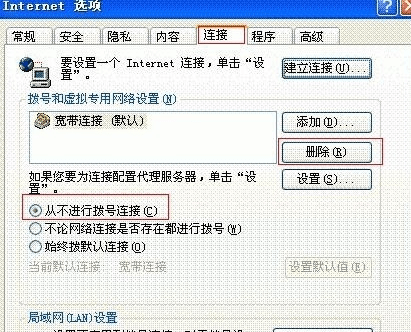
4、查看IP地址设置,如采用的是静态IP地址方式,则检查本机IP地址与路由器LAN口地址是否处在同一IP地址段;

5、检查路由器是否因为硬件故障或高温造成无法登陆192.168.1.1,建议重启路由器;
6、也可以通过路由器的RESET还原一下路由器初始设置。
总结:无法弹出路由器设置的界面,问题是多样的,我们不仅要从物理线路排查,同时也要看是否有其他一些因素导致无法弹出登陆界面。
下次遇到win7在IE地址栏中输入192.168.1.1后不弹出登陆框的情况,及时采取上述小编介绍的方法解决。